文章目录
- 一、Jetbrains学生用户免费使用
- 1. [Jetbrains官网](https://www.jetbrains.com.cn/en-us/)
- 新申请
- 更新资料
- 申请界面
- 2. [学信网](https://www.chsi.com.cn/xlcx/index.jsp)
- 教育部学籍在线验证报告
- 本人身份核验
- 申请报告
- 二、安装Toolbox App
- [Toolbox App](https://www.jetbrains.com/toolbox-app/)
- 修改全家桶安装位置
- 修改Shell脚本位置
- 注意,修改完成后需要点击三次**确定**才能保存
- 三、安装PyCharm Professional 2023.3.2
- 1. 安装
- 2. 修改系统、配置和日志目录(重要)
- 3. 启动
- 4. 使用conda
一、Jetbrains学生用户免费使用
1. Jetbrains官网
新申请

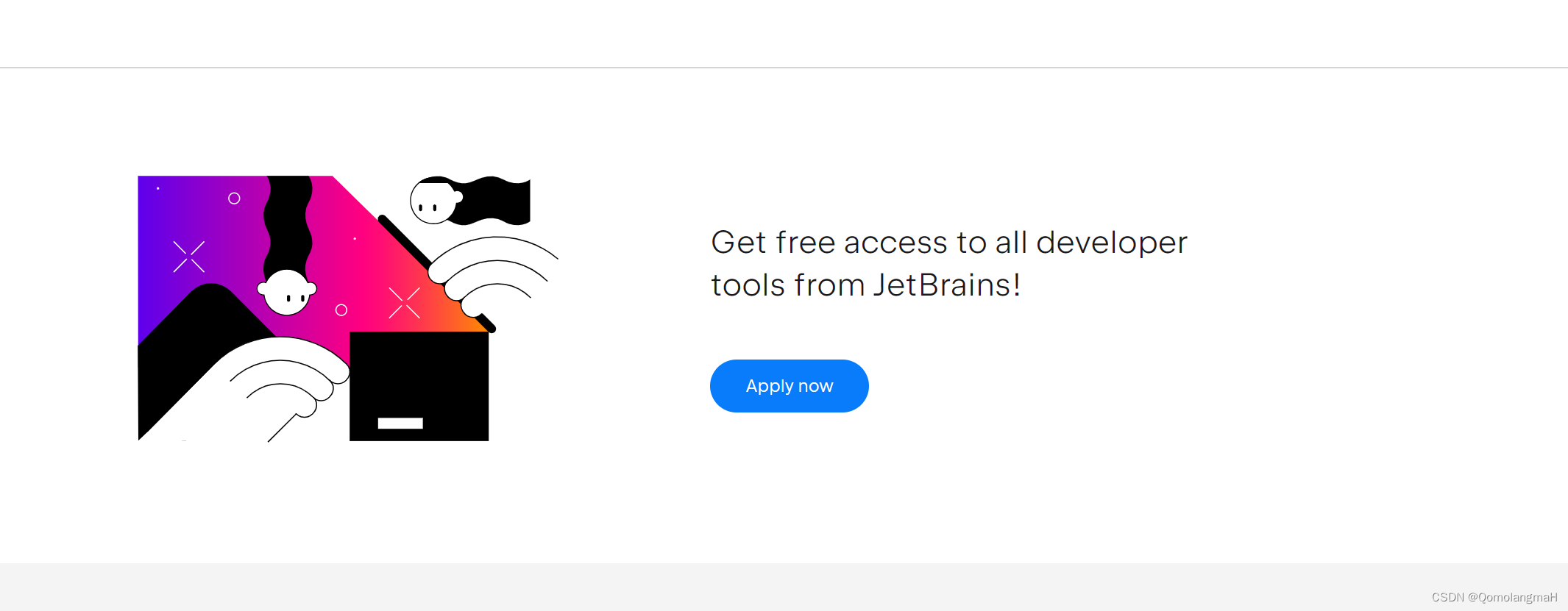
更新资料
一年一验证~

申请界面
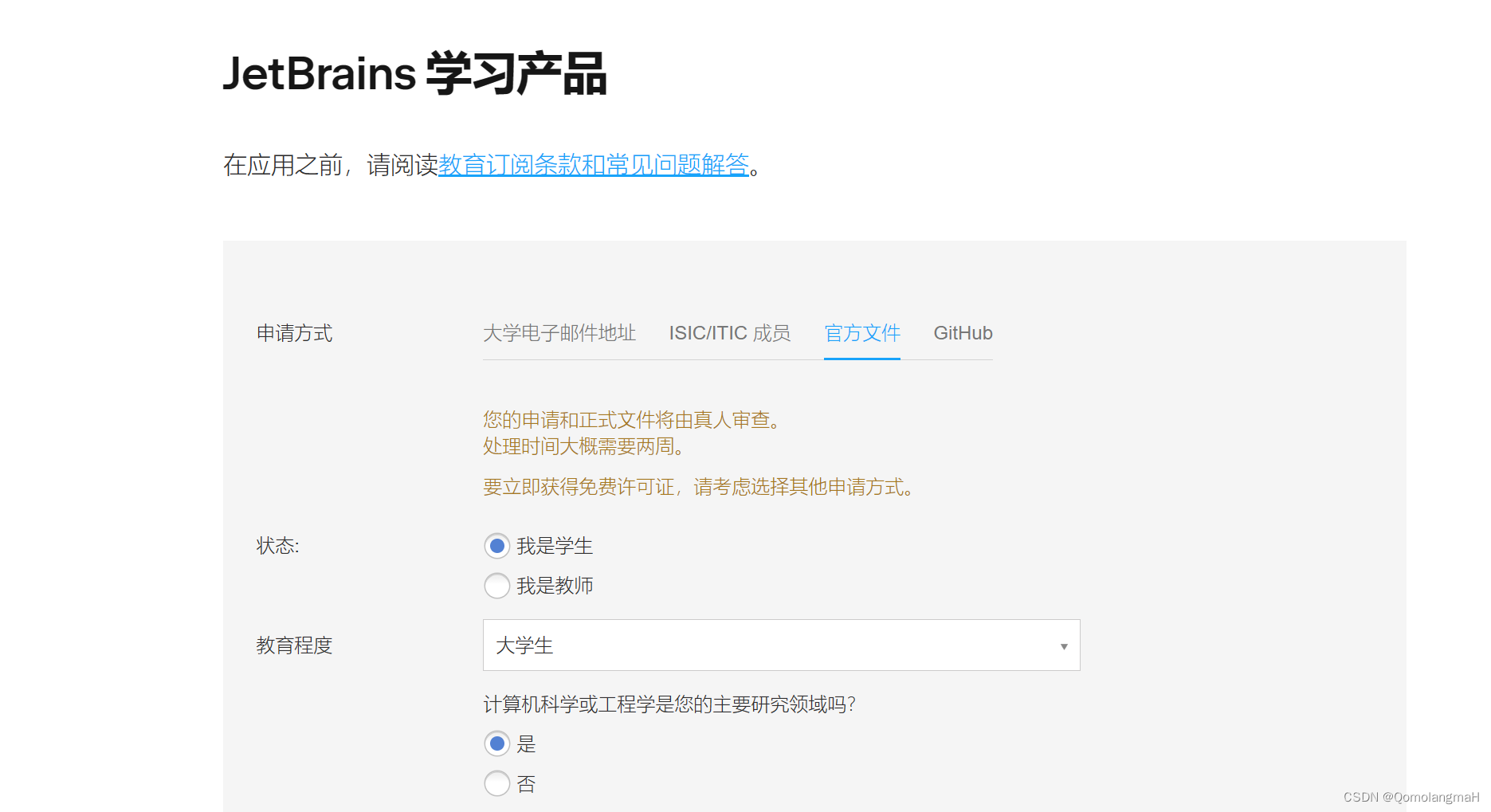
- 这里省略个人信息部分(需如实填写)
- 官方文件:上传学生证图片(带人像页)即可,无需提供成绩单
- 如何申请学信网报告在线验证码见下文
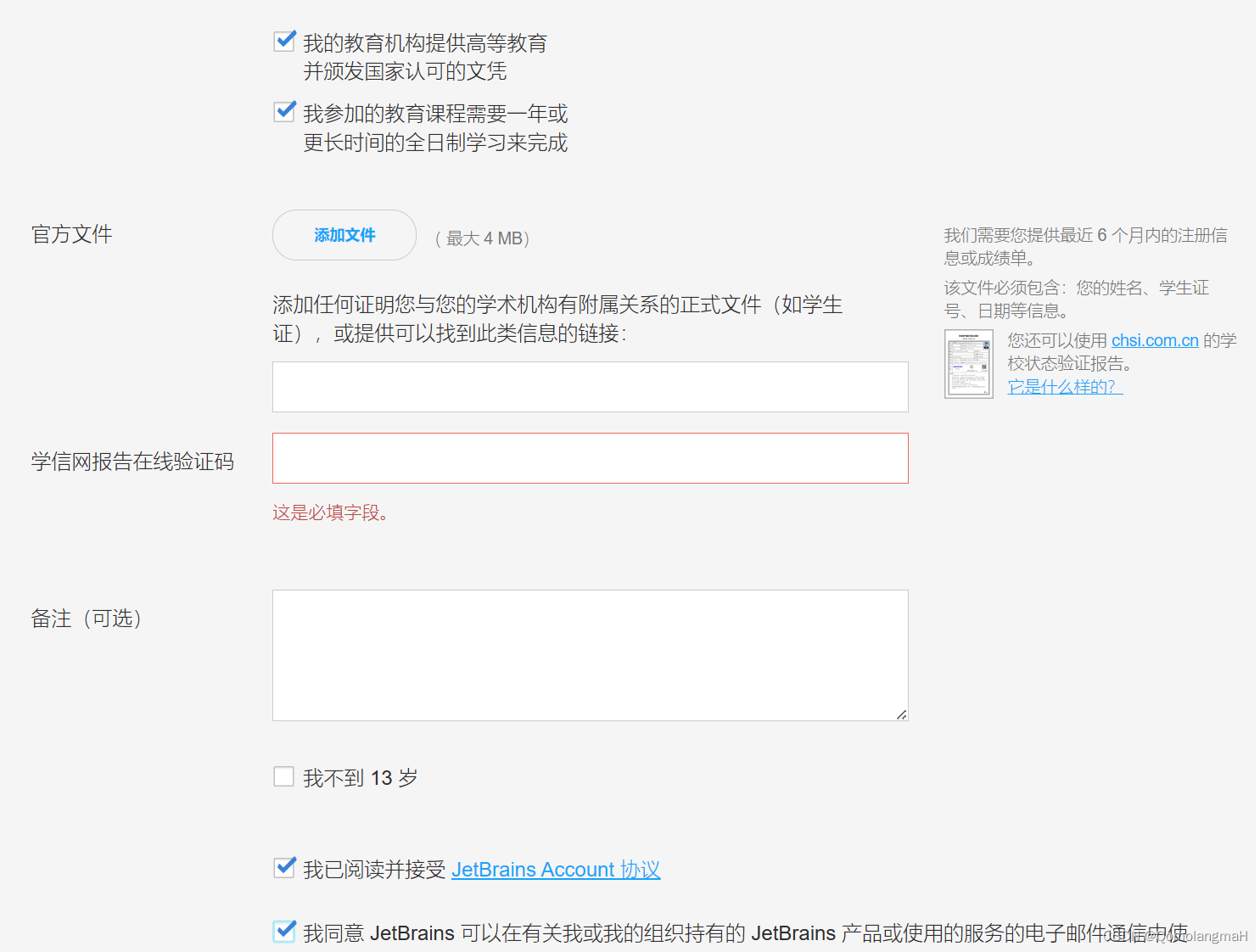
2. 学信网
在线验证报告
教育部学籍在线验证报告
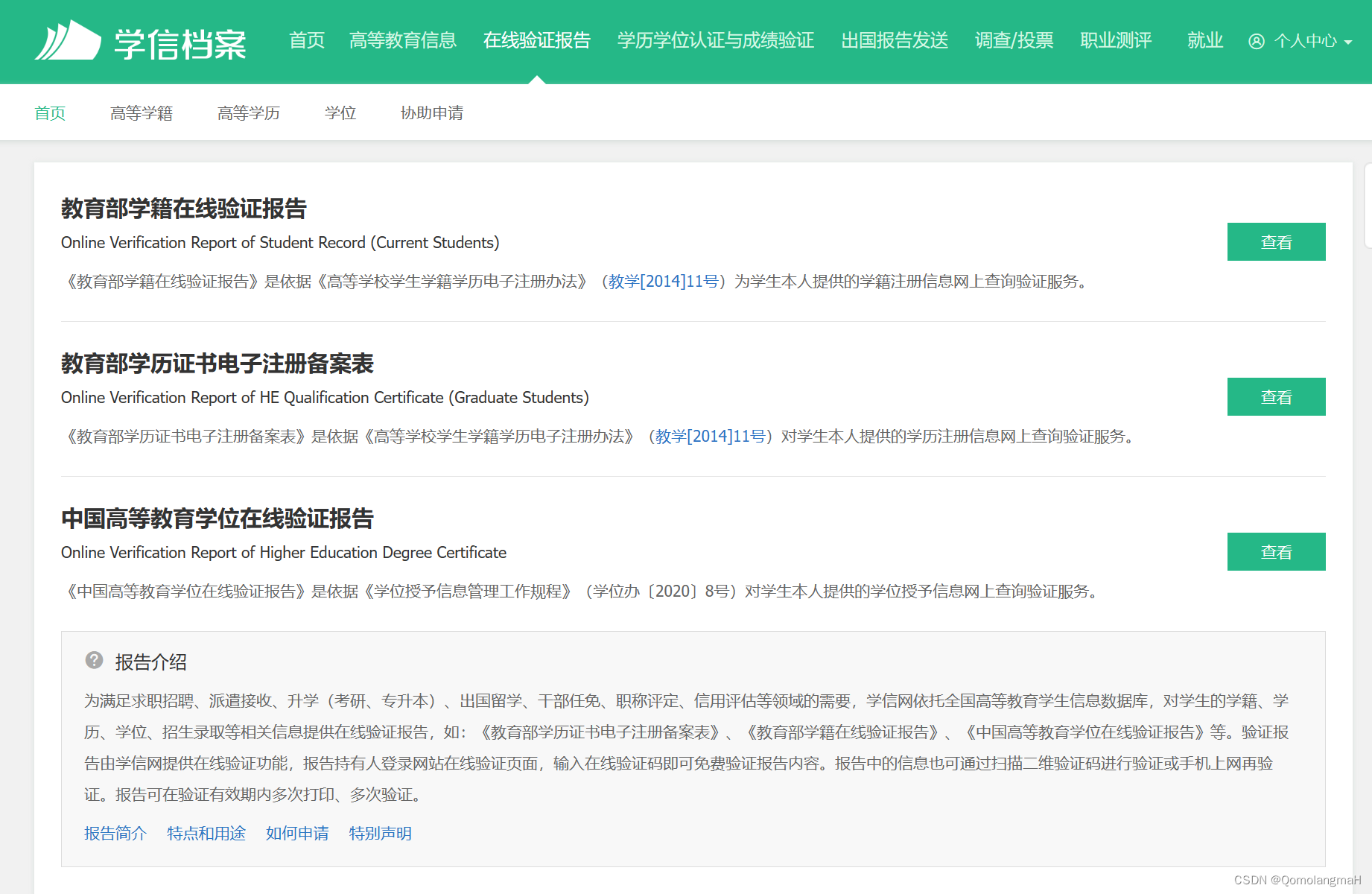
本人身份核验
建议使用方式2【手动狗头】
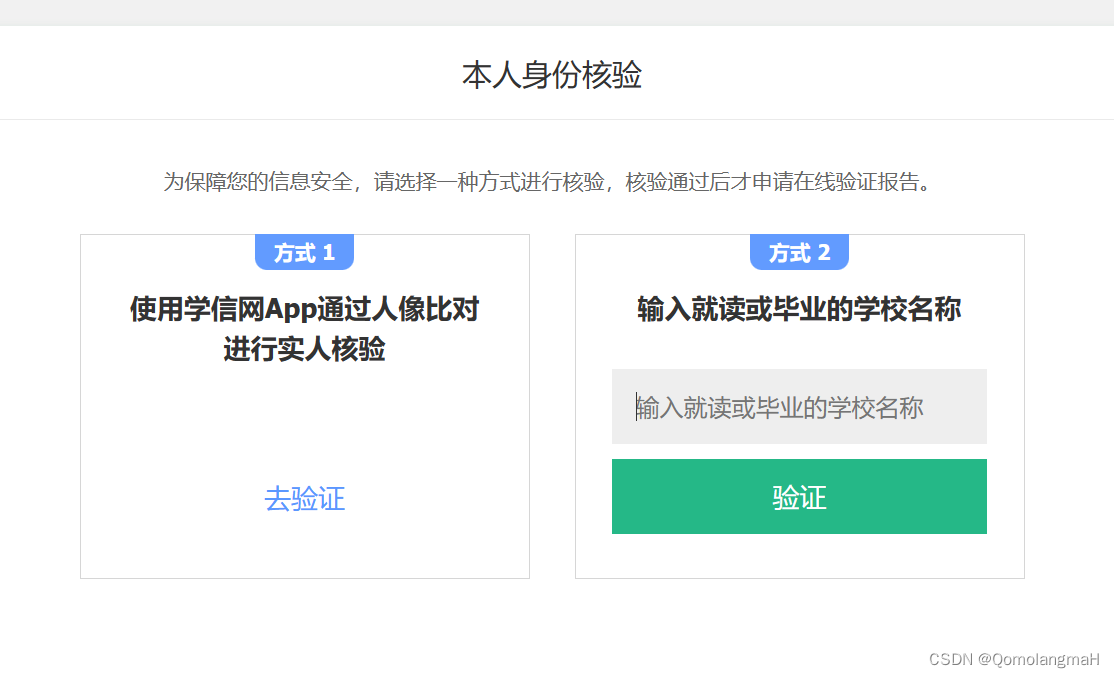
申请报告
左侧未截图部位的一串英文字母即为验证码
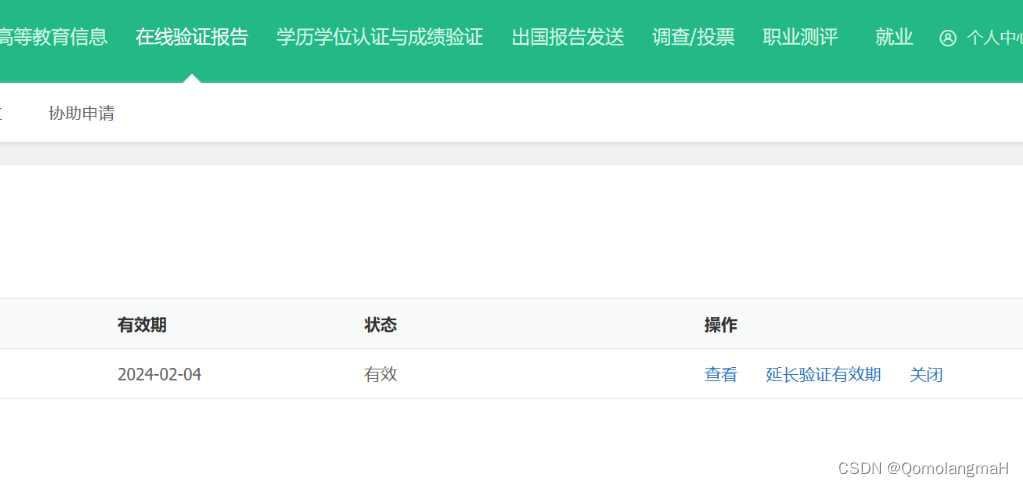
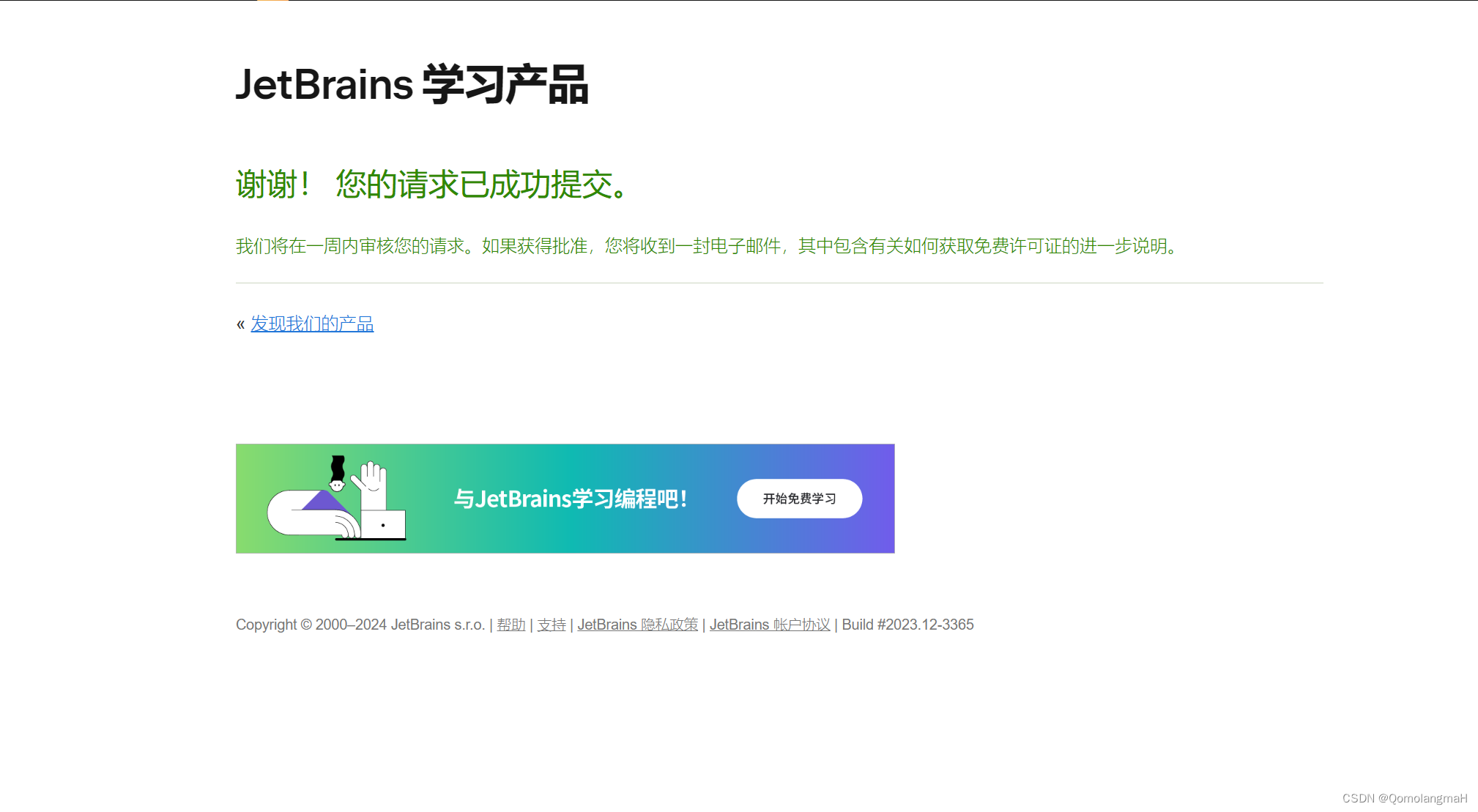
二、安装Toolbox App
Toolbox App
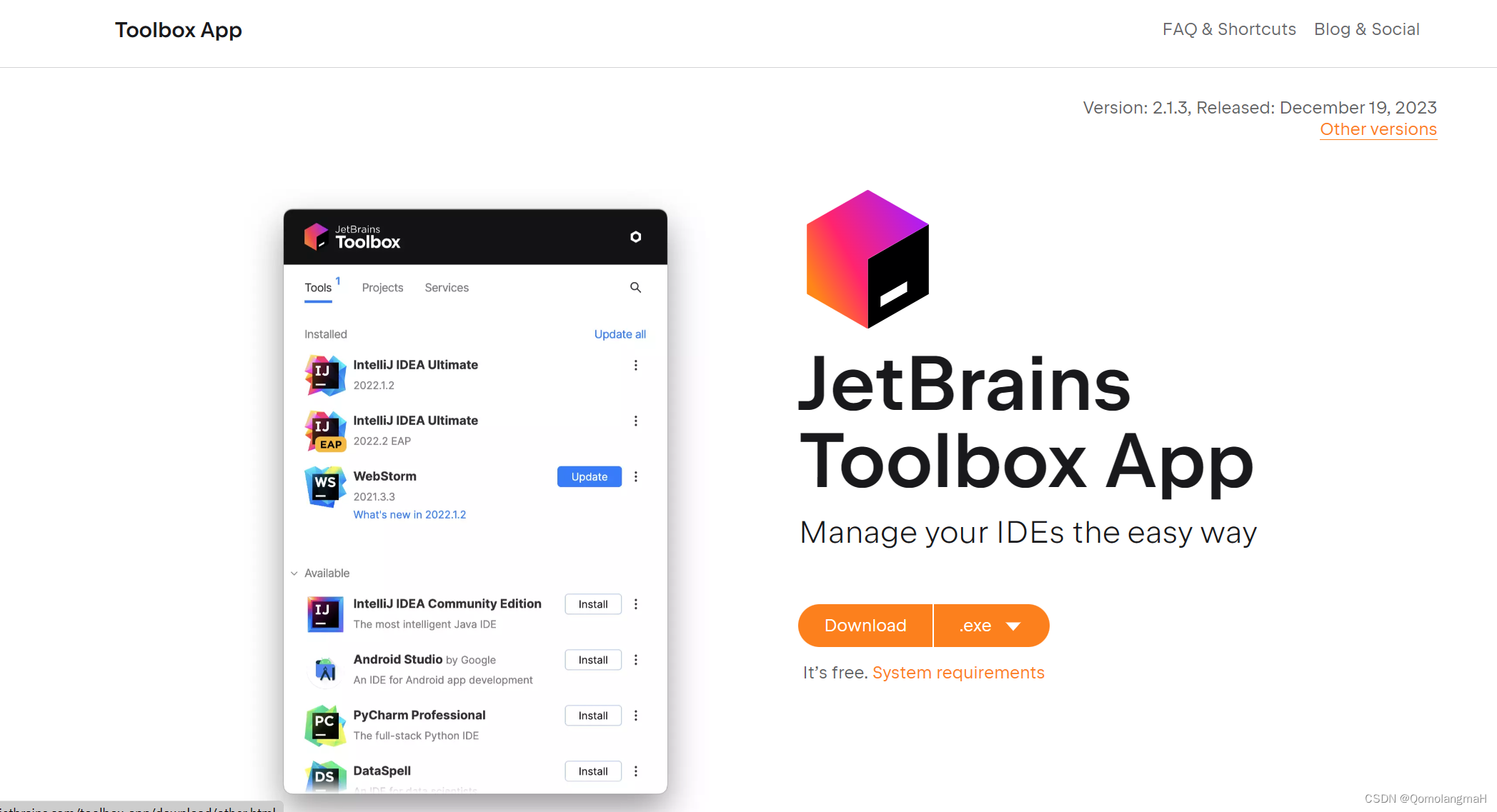
- 安装过程
- 强制安装在C盘
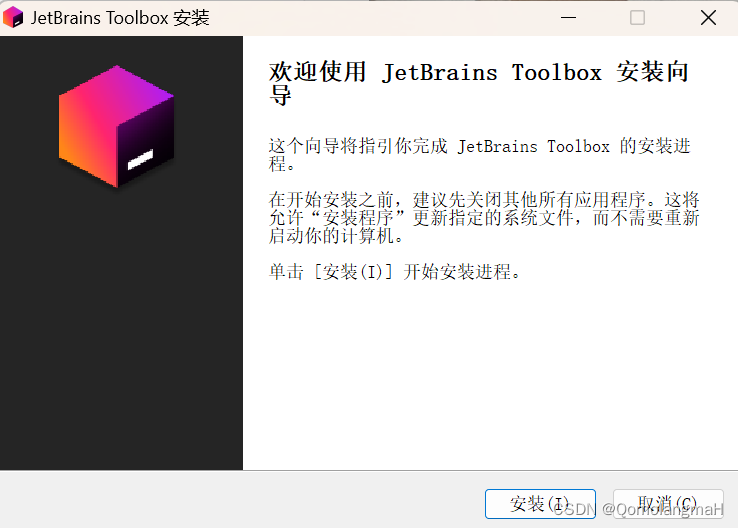
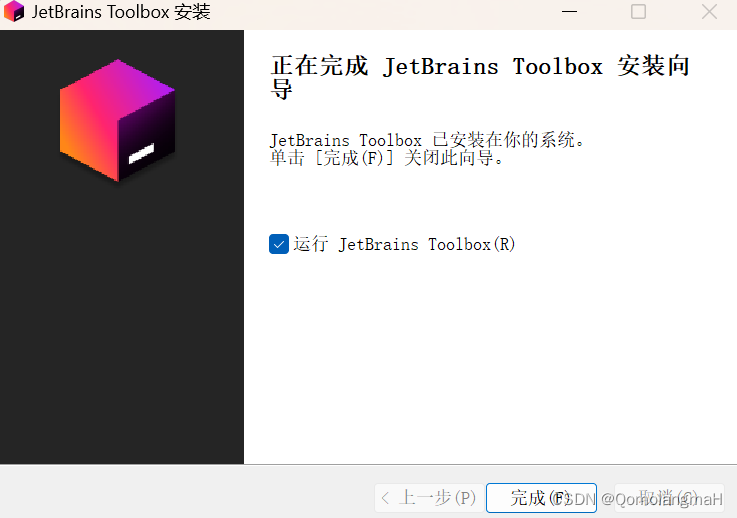
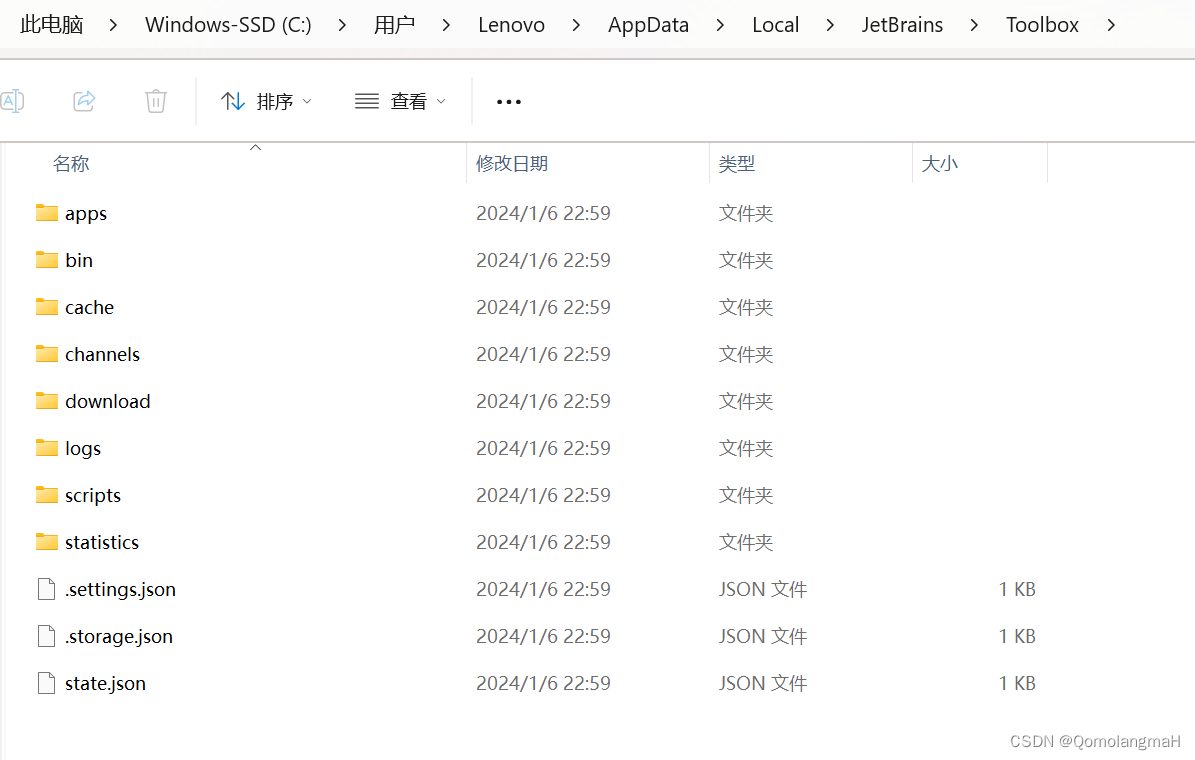
修改全家桶安装位置
- 点击右上角菜单
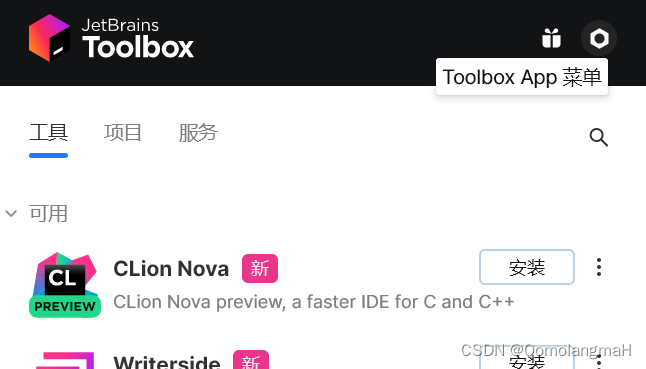
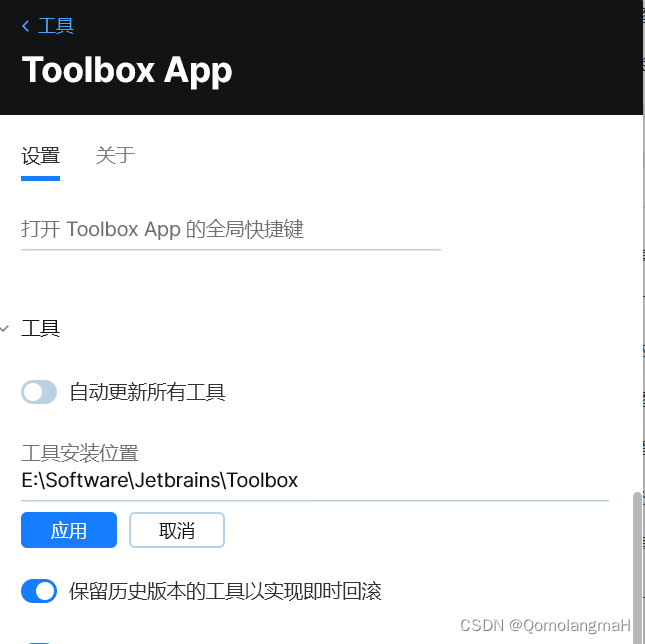
修改Shell脚本位置
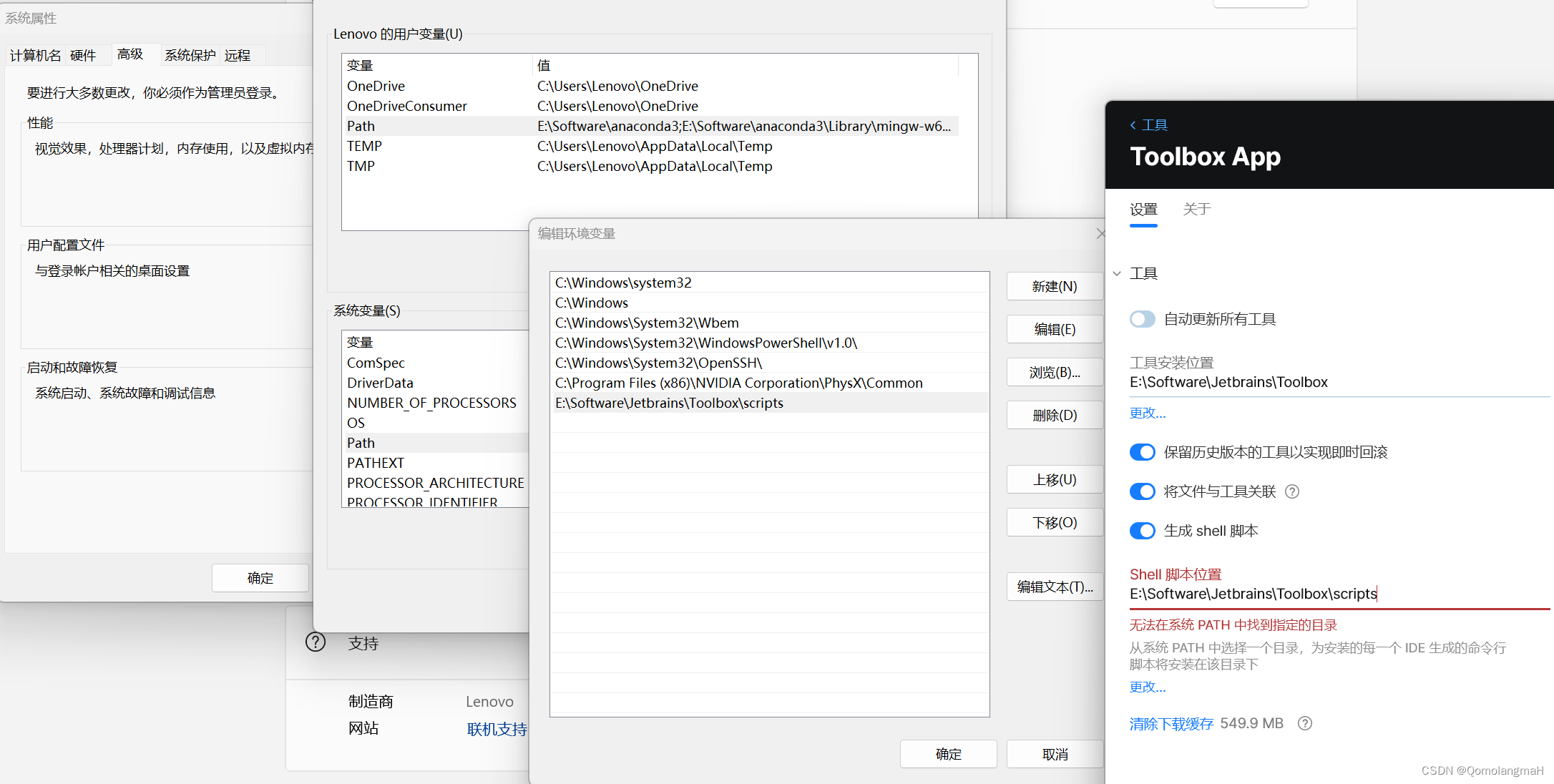
- 如图,修改完成后红色报错消失
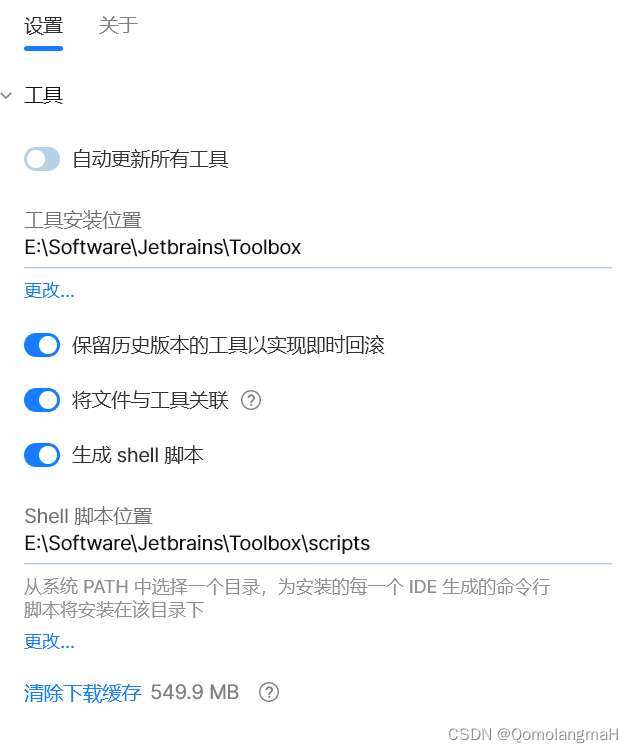
- 其功能如下图,本人比较好奇这个操作的意义何在……
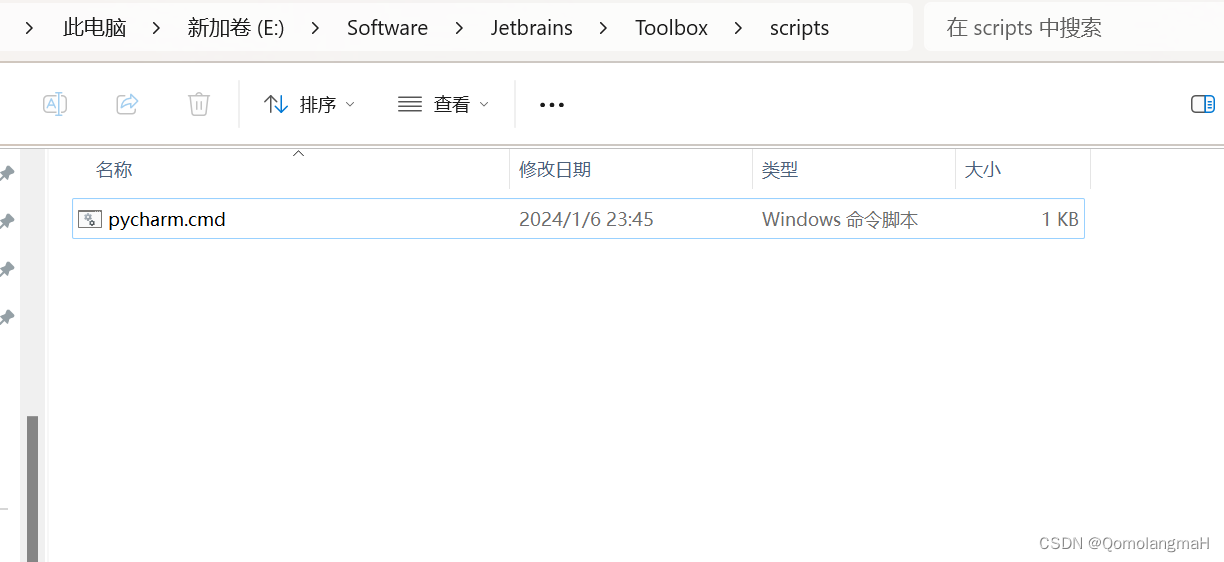
三、安装PyCharm Professional 2023.3.2
1. 安装
- 点击右侧安装,等待安装完成即可
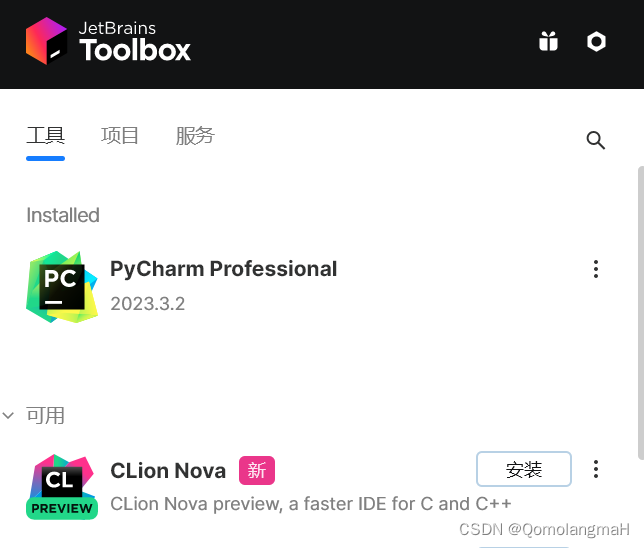
2. 修改系统、配置和日志目录(重要)
不要成为C盘战士!!!
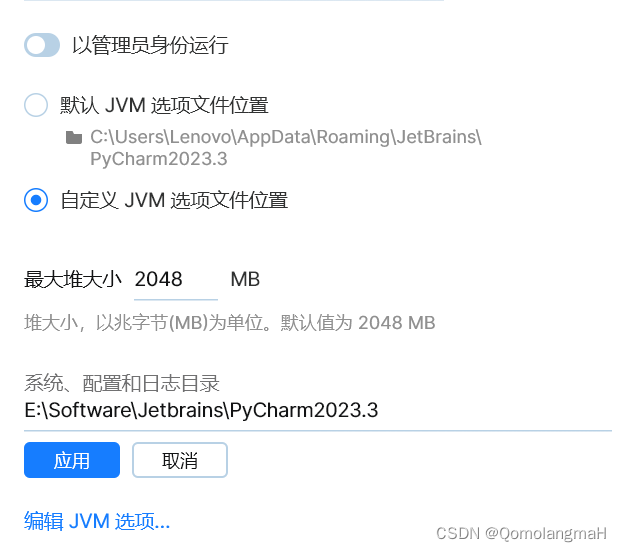
3. 启动
- 原来的版本~恭喜系统检测错误 ~刚刚配置操作就是为了日志不在C盘
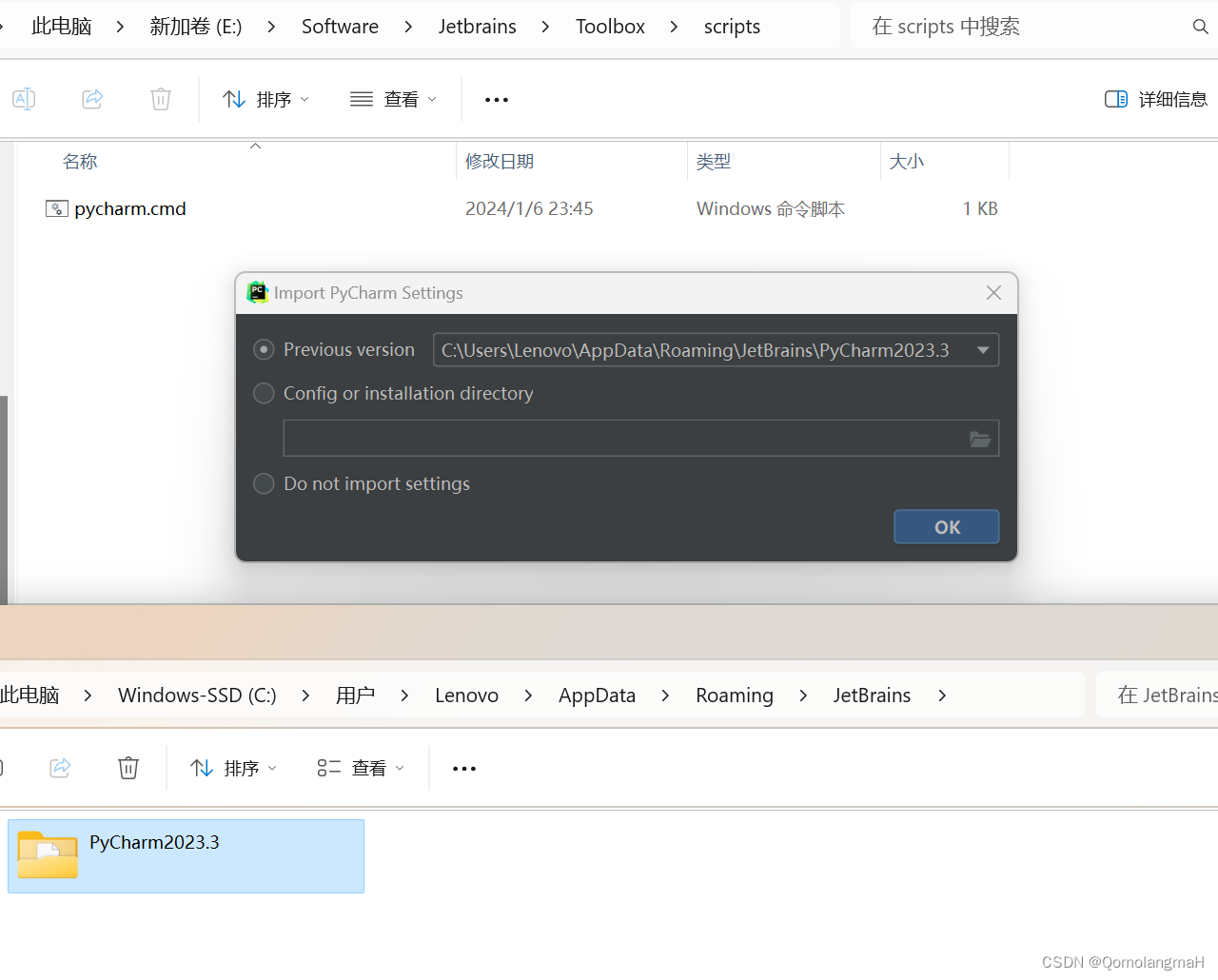
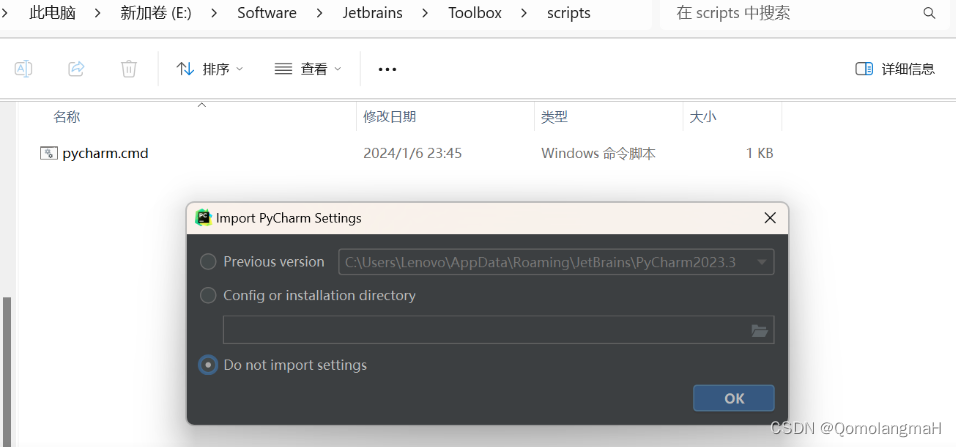
- Don’t Send
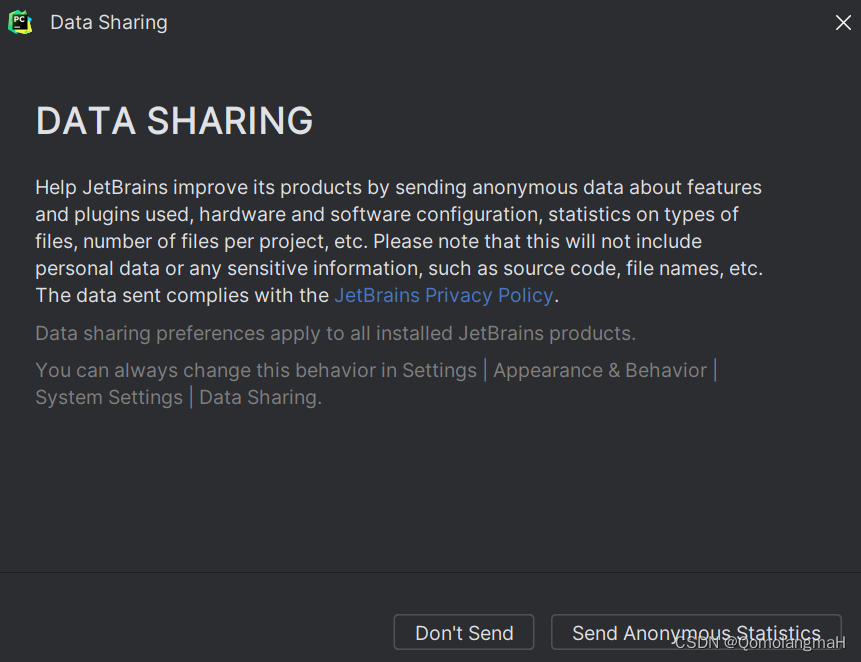
4. 使用conda
- 具体解析可参照前文:win11 安装 Anaconda(2022.10)+pycharm(2022.3/2023.1.4)+配置虚拟环境
- 现在收回前文的话,新版PyCharm无毒无害,可以完美适配新版Anaconda
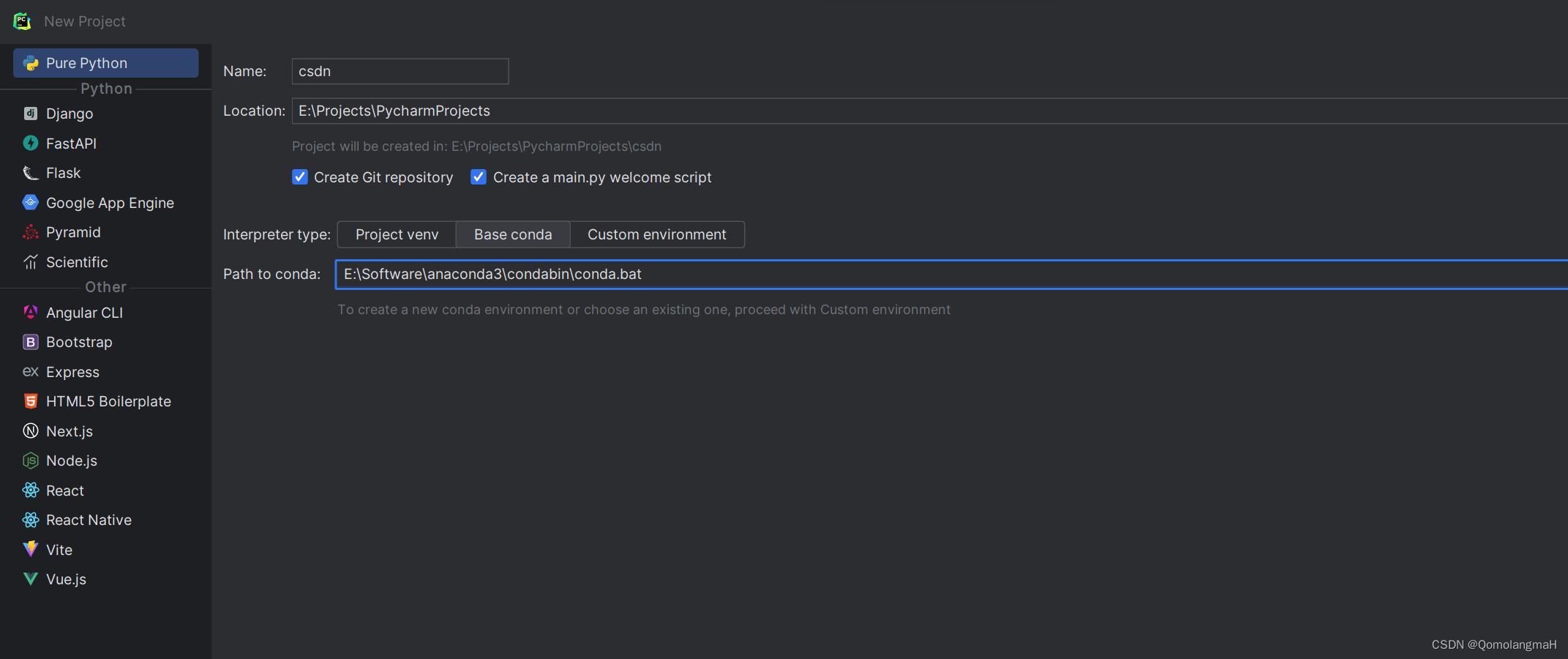
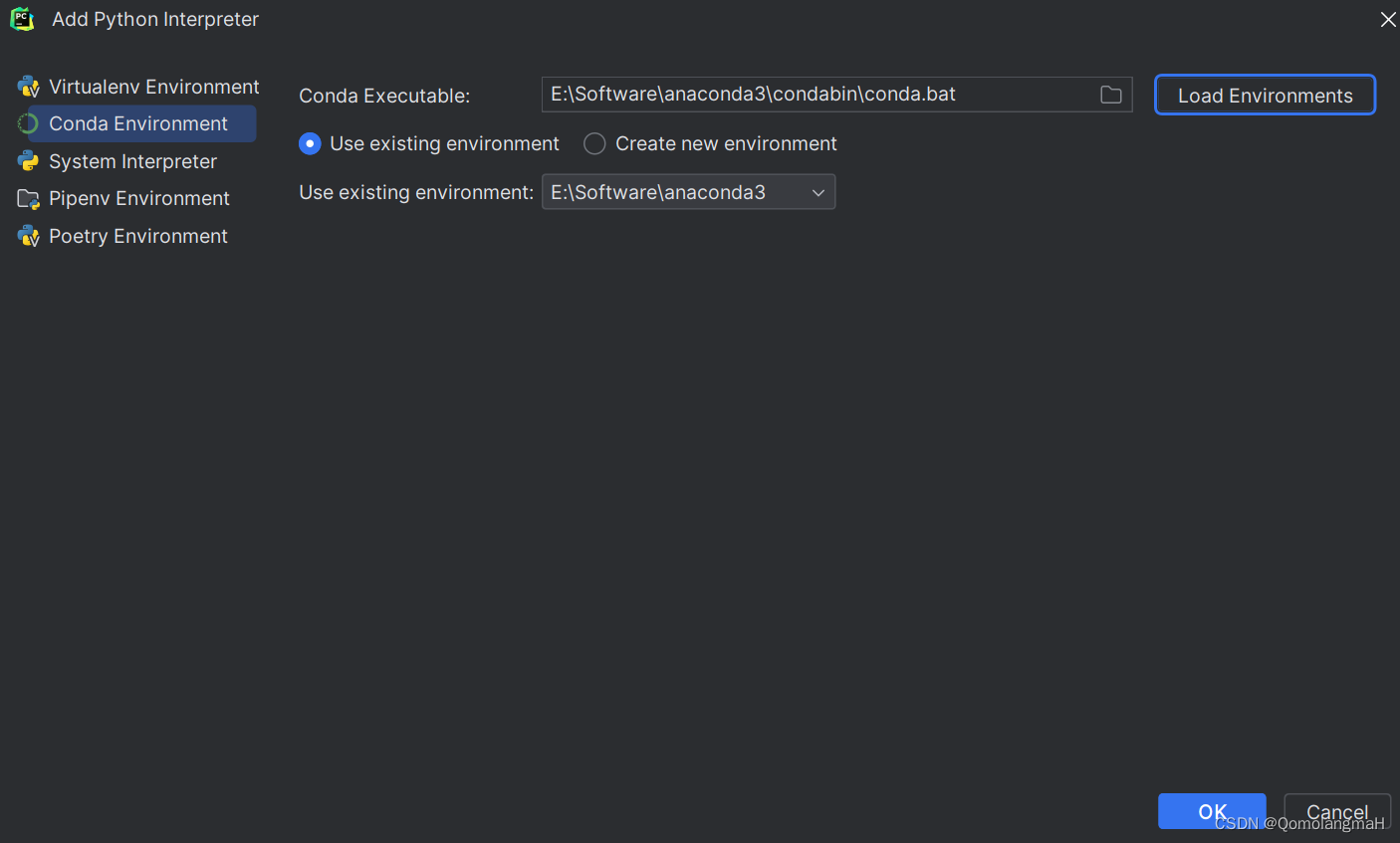
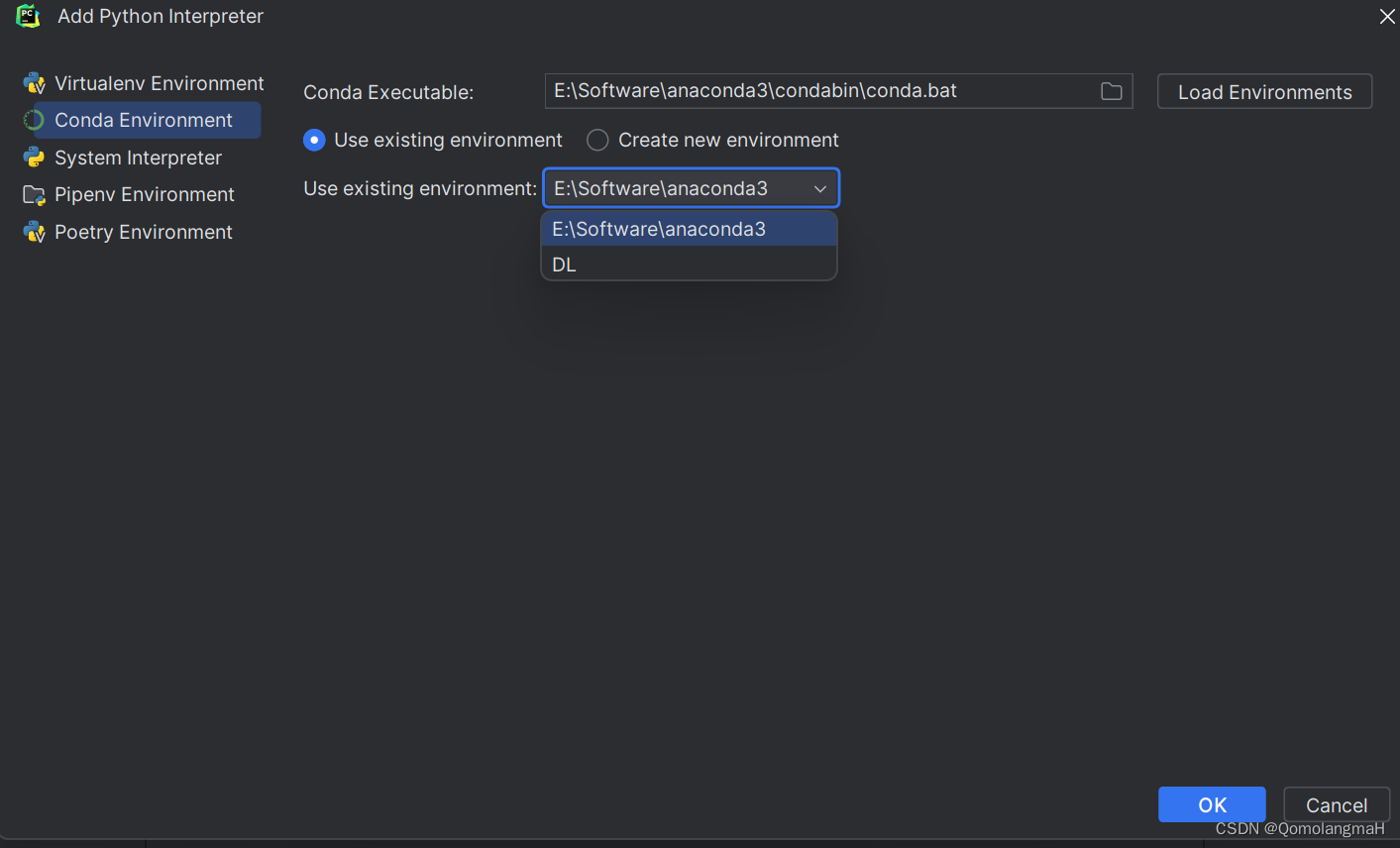
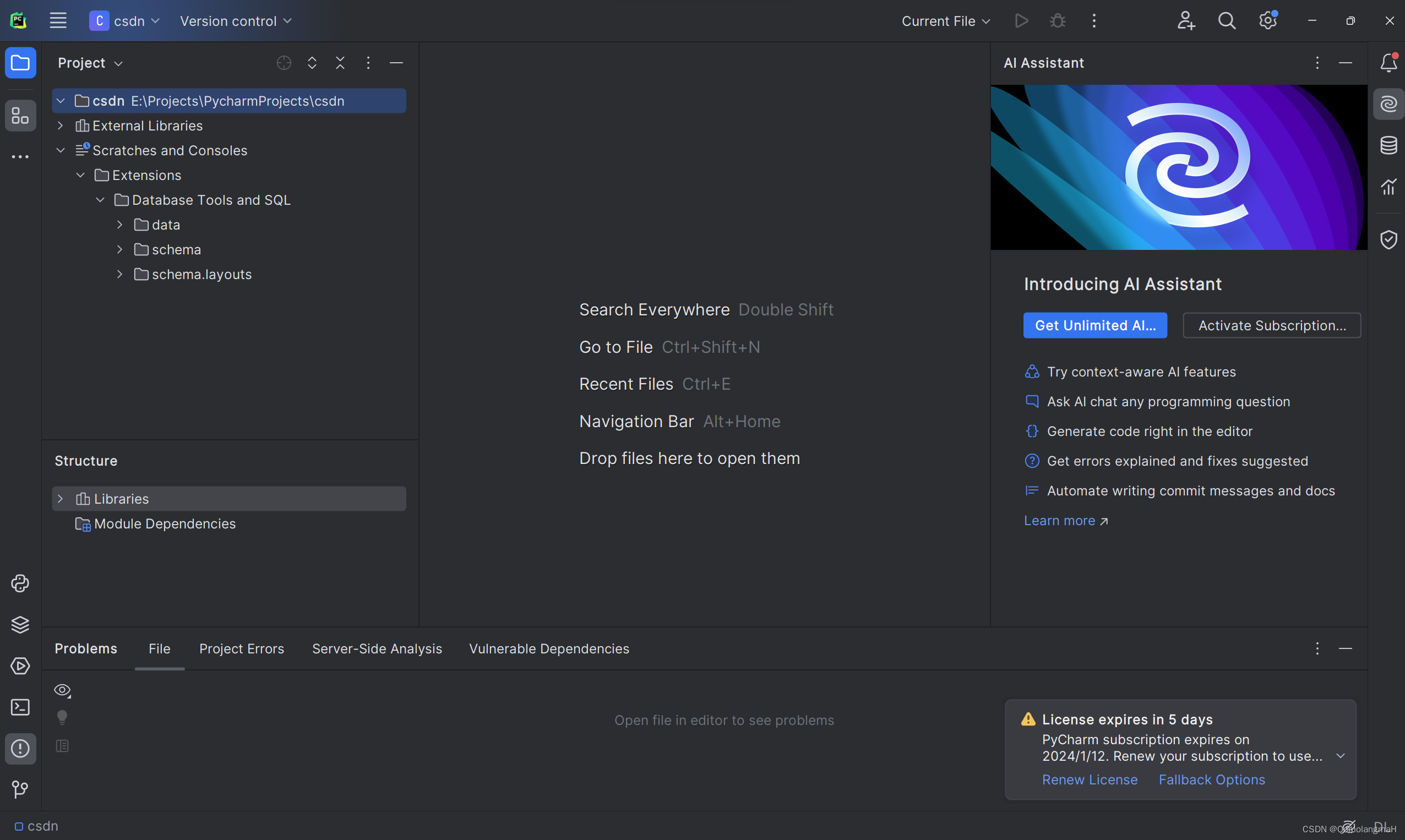
- 如图是仅加载DL一个环境的结果,试想n个环境后~不修改系统、配置和日志目录的下场
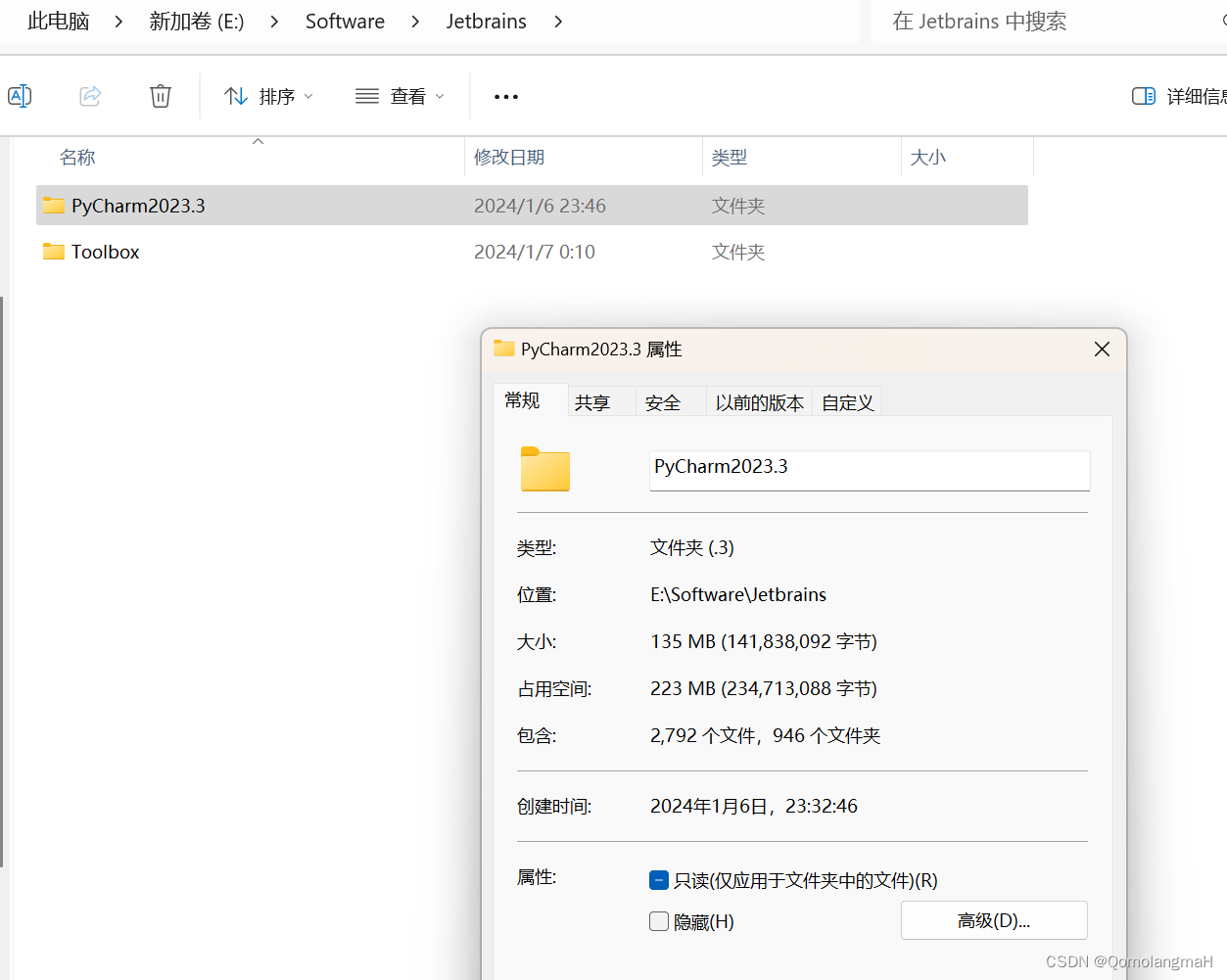






)







)




)